本文介紹流程編輯器的使用方法,包含建立流程、畫布編排的流程及上線。
操作概述
流程編輯器的操作步驟大致分為5步:
建立流程:通過建立新的流程,或者上傳從流程編輯器其他流程中匯出的 JSON,來獲得可使用的流程。
畫布編排:按照您的需求,拖拽所需的組件到畫布中,並配置組件資料。
流程上線:畫布編排完成後,上線流程。
流程編輯(可選):在畫布編排儲存後或流程上線後,可對流程進行編輯,修改基礎資訊等。
流程刪除(可選):在畫布編排儲存後,若不再需要此流程,可對流程進行刪除。
前提條件
由於流程編輯器的組件中涉及WhatsAppMessage Service、ViberMessage Service、MessengerMessage Service、Instagram訊息通道的使用,請您在使用流程編輯器前完成以下操作:
如果需要使用WhatsAppMessage Service,需要:
已完成建立WhatsApp類型通道。
已完成註冊並綁定WABA帳號,且WABA已通過WhatsApp審核,操作請參見WABA註冊。
如果需要使用ViberMessage Service,需要:
已完成建立Viber類型通道。
已完成服務號申請,並通過審核,操作請參見服務號管理。
如果需要使用MessengerMessage Service,需要:
已完成建立Messenger類型通道。
已完成串連公用首頁帳號,操作請參見公用首頁。
如果需要使用InstagramMessage Service,需要:
已完成建立Instagram類型通道。
已完成串連專業賬戶的帳號,操作請參見專業賬戶。
操作步驟
1. 建立流程
根據需要,選擇不同的建立方式,建立流程。步驟如下:
建立入口:在Chat App Message Service控制台>流程編輯器>流程管理頁簽,單擊建立流程。
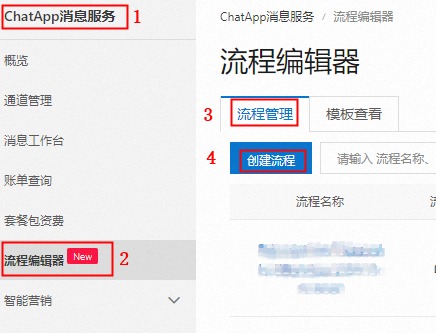
選擇建立方式:根據需求選擇建立方式,可使用空白畫布建立,匯入流程或者使用模板建立,下面將介紹這三種方式。
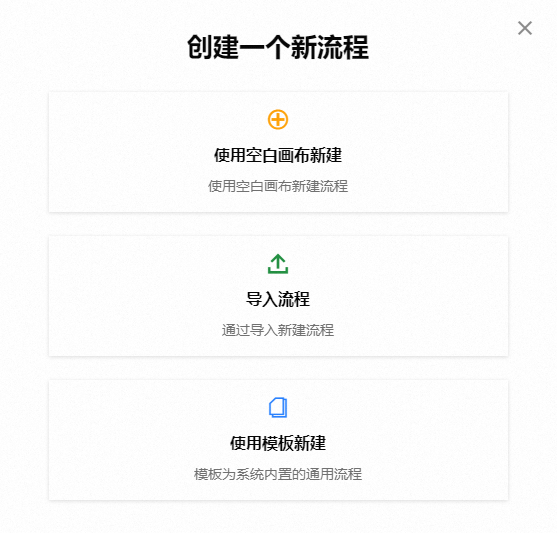
使用空白畫布建立
在空白畫布中自助建立流程。
建立方式
說明
觸發器類型-手動
通過OpenAPI或者營銷活動進行觸發。
觸發器類型-WhatsApp
通過WhatsApp訊息觸發。
觸發器類型-Instagram
通過Instagram訊息觸發。
觸發器類型-Viber
通過Viber訊息觸發。
觸發器類型-Messenger
通過Messenger訊息觸發。
匯入流程
上傳從流程編輯器其他流程中匯出的 JSON,匯入後可快速建立與源流程相同的流程。
使用模板建立
在對話方塊中單擊查看模板進行選擇,單擊確認完成流程建立。
說明使用模板建立的其他方式可以在流程編輯器>模板查看頁簽進入模板,根據實際需要對流程模板中的組件進行二次編輯並單擊建立流程,完成流程建立。
設定流程資訊:選擇好建立方式後,輸入資料流程名稱及備忘,單擊確認,即可完成建立。
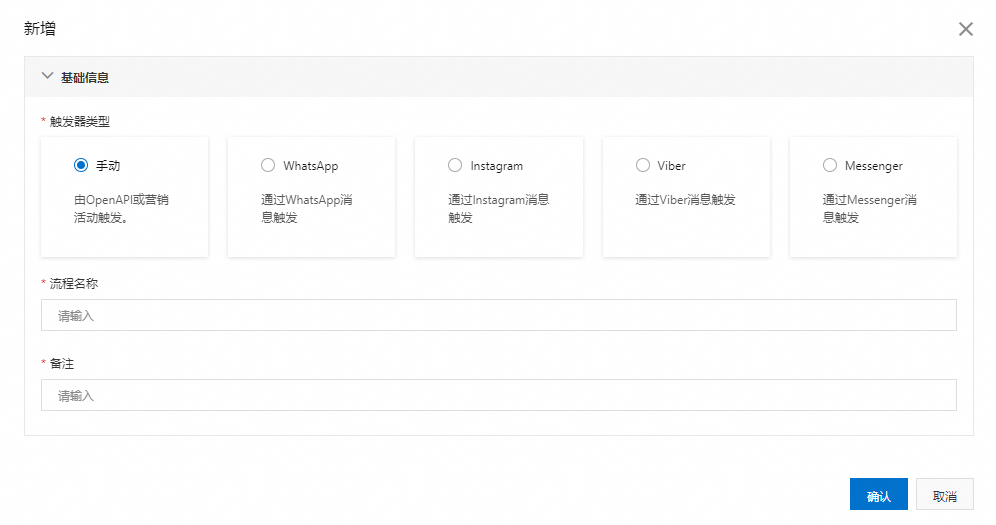 說明
說明使用空白畫布建立和匯入流程時需要設定流程編輯資訊。
2. 畫布編排
根據需求設計並編排畫布。
進入畫布編排頁面:在Chat App Message Service控制台>流程編輯器>流程管理頁簽,單擊需編輯的流程名稱,進入畫布的編排頁面。

畫布編排:在畫布編排頁面,單擊組件庫表徵圖,根據設計,拖拽所需組件到畫布中進行編輯,組件需放置在開始與結束組件之間,或者單擊開始與結束之間的
 號。
號。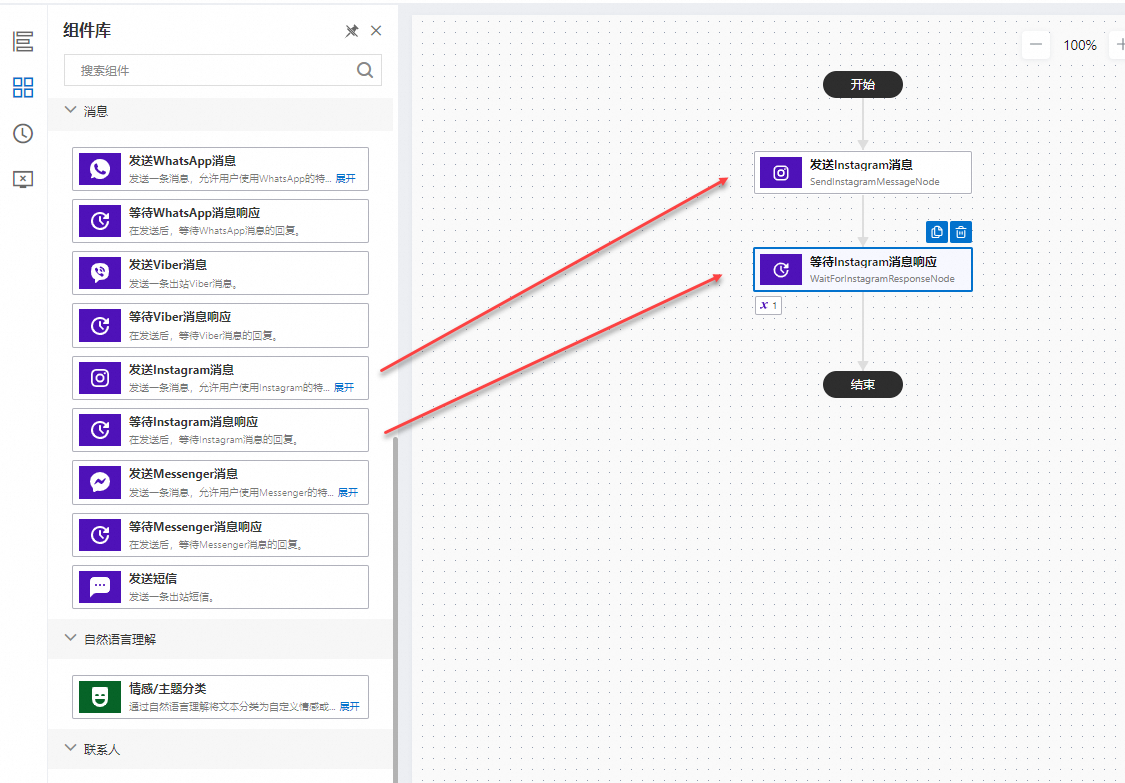
組件配置:根據需求配置組件資料,具體的配置說明可參見流程編輯器組件說明。
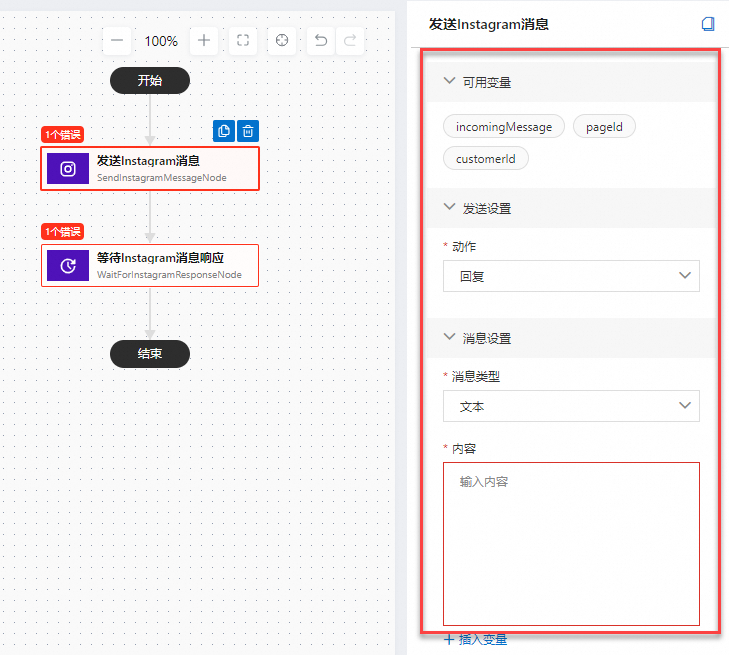
儲存:畫布編排完畢後,單擊儲存,儲存畫布編排流程。
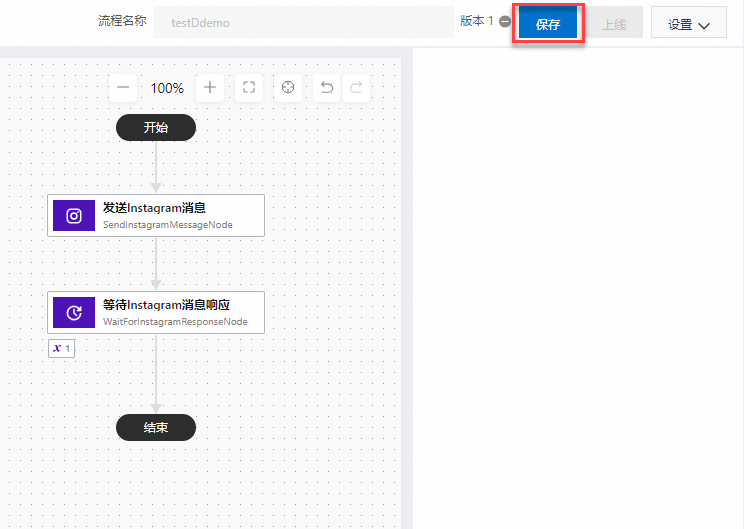 說明
說明為了防止意外遺失資料,建議在畫布編排過程中合理使用儲存按鈕,及時儲存資料。
3. 流程上線
上線編排完成的畫布流程。需要使用者回複訊息觸發的流程,流程只有在已上線,且已關聯營銷活動時,才能被正常觸發。流程與營銷活動關聯具體參見營銷活動管理。
進入畫布編排頁面:在Chat App Message Service控制台>流程編輯器>流程管理頁簽,單擊需上線的流程名稱,進入畫布的編排頁面。

上線流程:單擊對話方塊中的發布,即可上線流程。上線成功後會彈出成功的提示。如若需要對流程下線,在流程編輯器>流程管理>流程名稱頁簽,點擊下線在彈出的對話方塊中單擊確認。
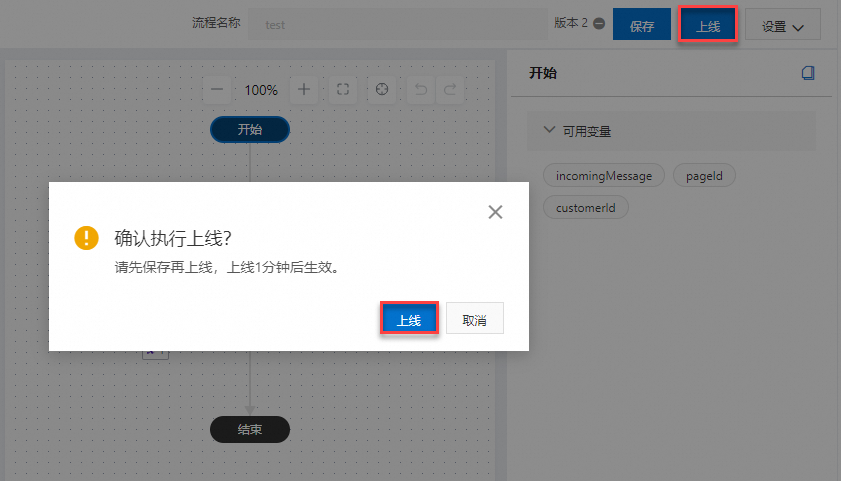
查看流程狀態:在Chat App Message Service控制台>流程編輯器>流程管理頁簽,查看流程是否為上線狀態。

4. 流程編輯(可選)
在完成流程的上線或畫布編排儲存後可以對流程進行編輯操作,可以修改流程的基礎資訊、Waba綁定、日誌。
編輯入口:在Chat App Message Service控制台>流程編輯器>流程管理頁簽,對需編輯流程單擊編輯。
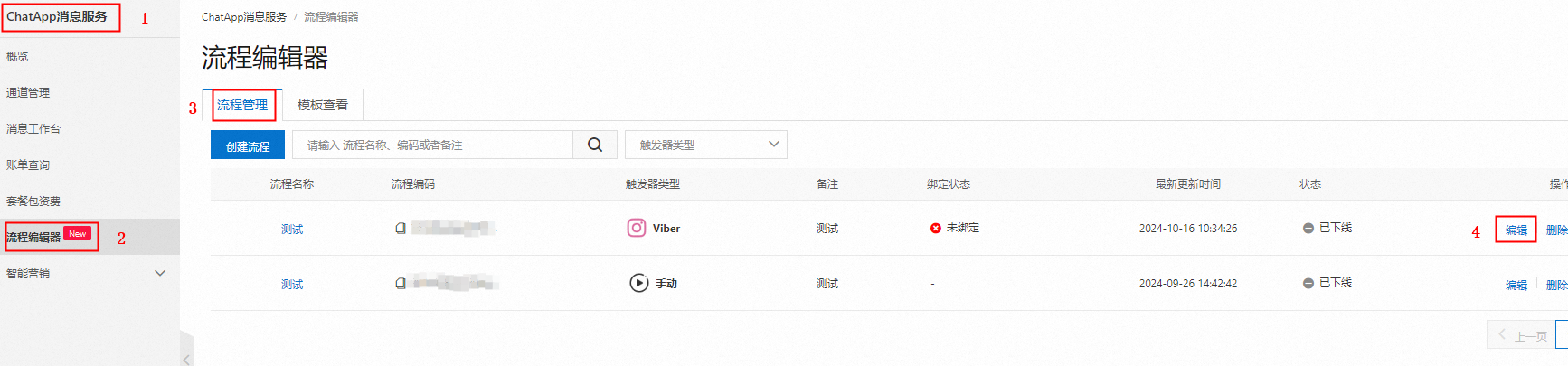
基礎資訊編輯:進入編輯流程對話方塊後,對需要修改的Flow基礎資訊進行修改,其中包括流程名稱,備忘。
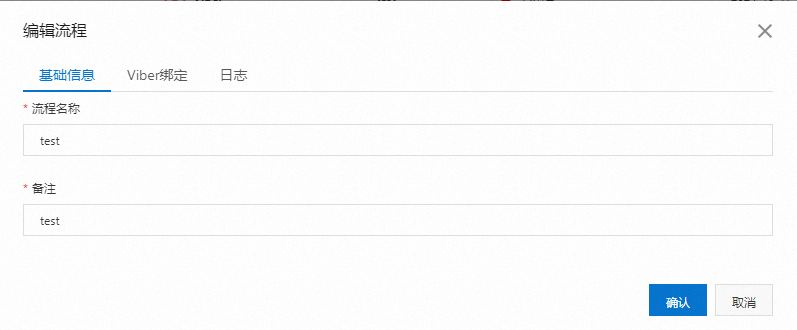
綁定編輯:單擊對話方塊對應流程觸發器的綁定,對綁定資訊進行修改。
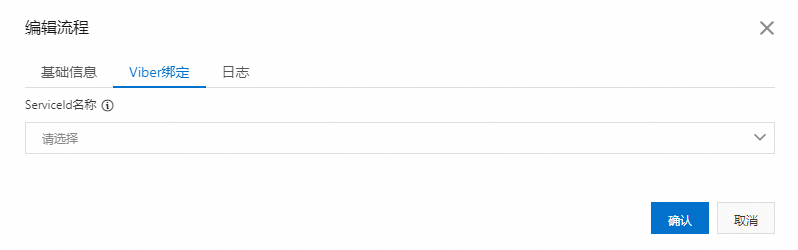 說明
說明在編輯流程對話方塊中,其中綁定頁簽只有是在觸發器類型是WhatsApp、Viber、 Instagram 的時候可用,手動觸發沒有綁定頁簽。綁定操作僅當流程狀態為已下線時可操作。
日誌:單擊對話方塊中的日誌,可對日誌進行啟用和關閉的操作。啟用日誌功能後,ChatFlow觸發和啟動並執行內容就會被阿里雲Log Service採集到。屆時您可以查看日誌,從而方便您的代碼調試、故障分析、資料分析等操作。需開通Log Service,具體操作,請參見Log Service快速入門。
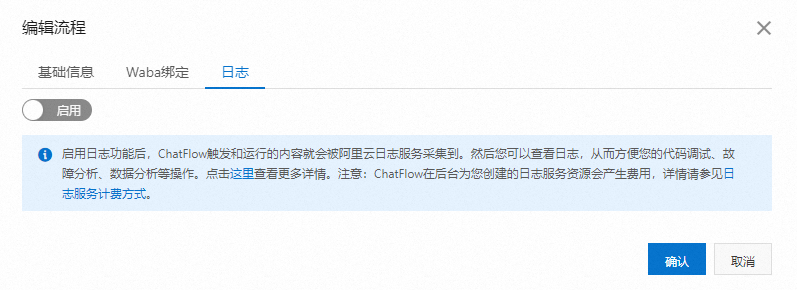
修改完成後單擊編輯流程對話方塊中的確認完成流程編輯。
5. 流程刪除(可選)
在完成畫布編排儲存後,若不再需要此流程,可以對流程進行刪除操作。刪除操作只能刪除狀態為已下線的流程。在Chat App Message Service控制台>流程編輯器>流程管理頁簽,單擊刪除。在彈出的對話方塊中單擊確認完成流程刪除。
刪除操作不可撤銷,刪除後流程將不可使用,請謹慎操作。
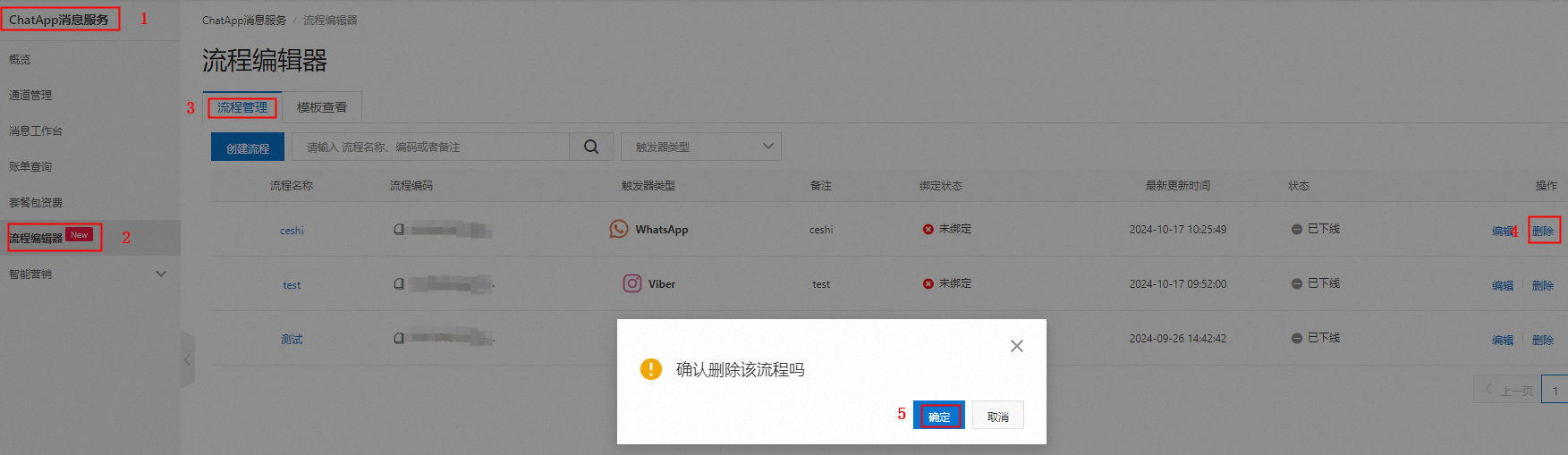
相關文檔
您可以參考如下文檔,學習更多關於流程編輯器畫布的功能、組件配置詳情的知識。